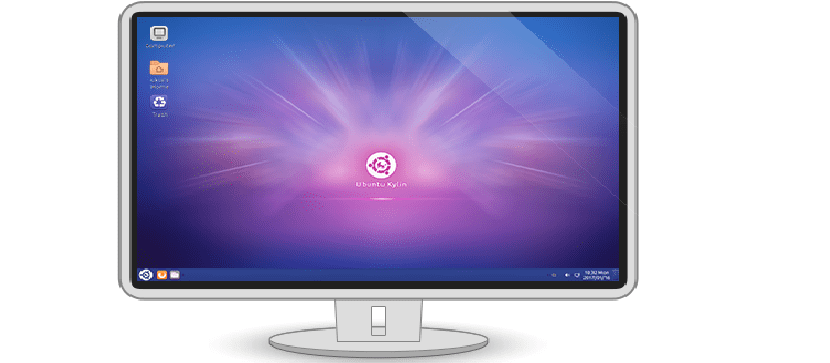
Az Ubuntu egy jól ismert Linux disztribúció és nagyon nehéz, hogy valaki, aki a Linux világában van, nemcsak hallott róla.
Ez a Linux disztribúció sok íze van (az Ubuntu alapján), amelyek mindegyikének más az asztali környezete, mint az Ubuntu által használt.
Ilyen például a Közel-Keletnek szánt Ubuntu verzió Ubuntu Kylin, amely az UKUI nevű asztali környezettel rendelkezik.
Kylin Ez az Ubuntu változata Kínának és a kínai piacnak. Ennek a környezetnek a célja egy olyan Linux operációs rendszer létrehozása, amely nagyon hasonlít a Microsoft Windows rendszerre.
Ami a Windows megoldásaként éri el az adott ország piacát, mivel sokan tudni fogják, hogy ez egy olyan ország, amelynek szinte kivétel nélkül be vannak zárva az ajtajai a Windows számára.
Nap Ma meg fogjuk tudni, hogyan lehet megszerezni ezt az asztali környezetet, amely többnek is tetszett.
Hogyan telepítsem az UKUI-t az Ubuntu 18.04-re és a derivatívákra?
Az Ubuntu 18.04-től az UKUI és a Kylin többi erőforrása elérhető az összes főbb szoftverforráson keresztül.
Telepíteni az UKUI asztali környezet az Ubuntuban és a derivatívák, meg kell nyitnunk egy terminált. Ebben a következő parancsokat fogjuk végrehajtani:
sudo apt update sudo apt upgrade -y
Végül az UKUI asztali környezet telepítéséhez az Ubuntu 18.04-be és a származékaiba a következőket kell beírnunk:
sudo apt install ukui-control-center ukui-desktop-environment ukui-desktop-environment-core ukui-desktop-environment-extras ukui-indicators ukui-media ukui-media-common ukui-menu ukui-menus ukui-panel ukui-panel-common ukui-power-manager ukui-power-manager-common ukui-screensaver ukui-screensaver-common ukui-session-manager ukui-settings-daemon ukui-settings-daemon-common ukui-settings-daemon-dev ukui-themes ukui-window-switch -y
Hogyan telepítsük az UKUI-t a Debian-ra?
A Debian és az arra épülő rendszerek esetében valami hasonlót kell tennünk, pedig nem kell túl sok csomagot telepítenünk.
Rendszerünkben meg kell nyitnunk egy terminált és frissítenünk kell a csomagokat, ezt a következőkkel tesszük:
sudo apt frissítés
sudo apt upgrade -y [/ forráskód]
Végül most elegendő az alábbiak beírása a környezet telepítéséhez a rendszerünkre:
sudo apt-get install ukui * libukui * ukwm
Hogyan telepítsem az UKUI-t Arch Linux-ra és származékaira?
Arch Linux rendelkezik az UKUI asztali környezettel az AUR adattárakban. Telepítéséhez nyisson meg egy terminált, és írja be a következő parancsot
yay -S ukui-desktop
Ezzel megkér minket, hogy fogadjuk el, és ha fel akarjuk telepíteni ennek az összes függőségét. Elfogadjuk, és egy ideig várnunk kell a telepítés befejezésére.

Egy másik módszer az Arch telepítéséhez először a git támogatását telepítjük
sudo pacman -S git base-devel
A következőket töltjük le:
git clone git clone https://aur.archlinux.org/ukui-desktop.git cd ukui-desktop
Most azzal Generálunk egy telepíthető UKUI csomagot az Arch Linux számára a makepkg paranccsal.
makepkg -si ./autogen.sh
Ha az autogen.sh parancsfájl sikeresen fut, akkor most futtatjuk a parancsot:
make
Végül a következő paranccsal telepíthetjük:
sudo make install
ezt Lehet, hogy valamivel hosszabb lesz, ezért azt javaslom, hogy vegye nyugodtan és élvezze az időt mennyi ideig tart egy másik tevékenység elvégzése.
Felmerülhet az a probléma, hogy a függőségeket nem megfelelően fordították le vagy telepítették, ezért előfordulhat, hogy ezt a folyamatot kézzel kell végrehajtania.
Hogyan telepítsem az UKUI-t Linux-ra?
Minden más Linux disztribúcióhoz a telepítési folyamat megegyezik ennek fordításával az Arch Linuxon belül, ezért le kell töltenie ennek forráskódját a Git Hub-ból.
Vagy ha van a disztribúcióba telepített git támogatását be kell írnia:
git clone git clone https://aur.archlinux.org/ukui-desktop.git
Belépünk az újonnan letöltött könyvtárba:
cd ukui-desktop
Most ezt megtéve a következő parancsot fogjuk végrehajtani:
./autogen.sh
Végül össze kell állítanunk:
make
És ha minden megfelelően lett felépítve, akkor telepíthetjük az asztali környezetet:
sudo make install
A folyamat végén elegendő ahhoz, hogy bezárjuk a jelenlegi felhasználói munkamenetünket, hogy a rendszerünkre telepített új asztali környezettel kezdhessünk.
NEGATÍV! telepítési hiba az ubuntu 18.04-ben
Sikerült telepítenem, de a programok végzetesen működtek